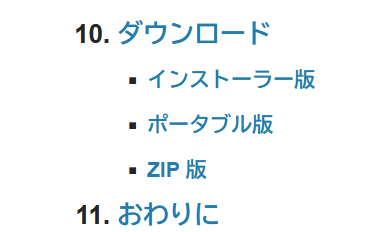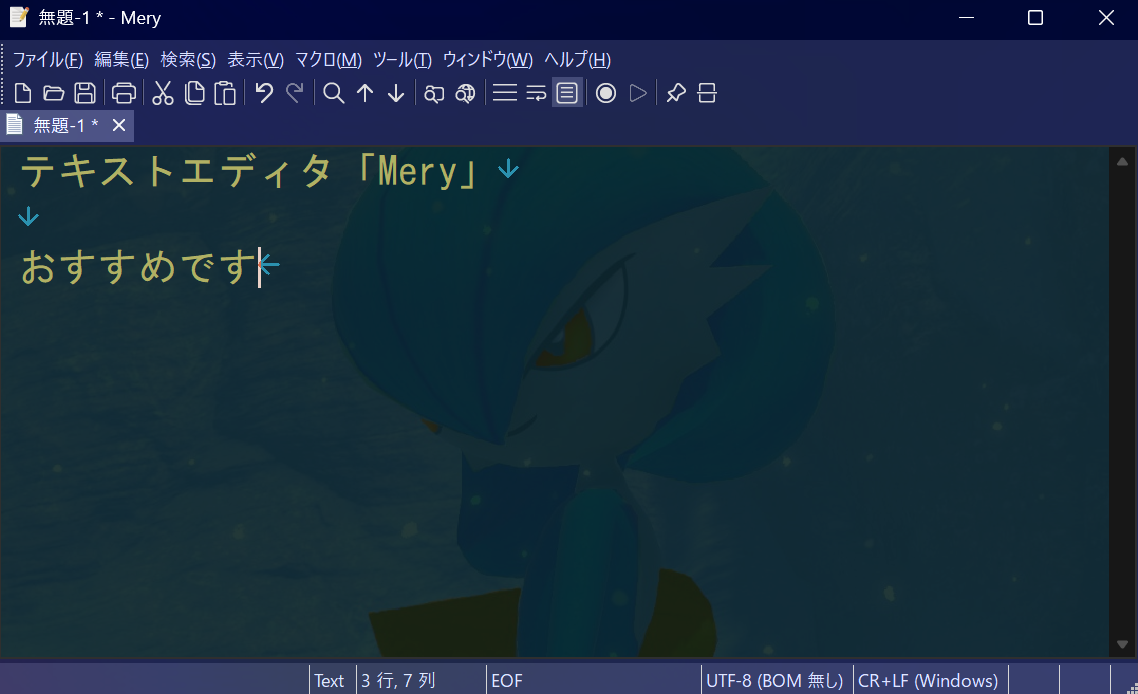
はじめに
Windows使用者なら「メモ帳」を見たことがない人は流石にいないと思うんですが、
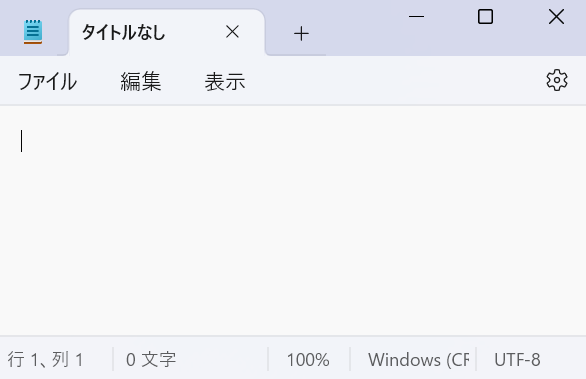
メモ帳、物足りない。すごく。
画面の色や文字の色を変えたいし、行番号も表示されないし。
特に簡単なコードファイルを編集する段階までパソコンを使ってくると、どうにも機能不足が目立ちます。
あと小説とかちょっとしたメモ書くのにWord使ってる人。
機能はいいですが、逆に豊富すぎるし重くないですか。
そんな不満を解消するために、テキストを
サクラエディタだの秀丸エディタだのTeraPadだの使ってみましたが、どうにも画面のUIがしっくりこない。
最終的に流れ着いたのが「Mery」でした。
目次
Meryとは?
txtファイルなどの文章を編集する、テキストエディタです。
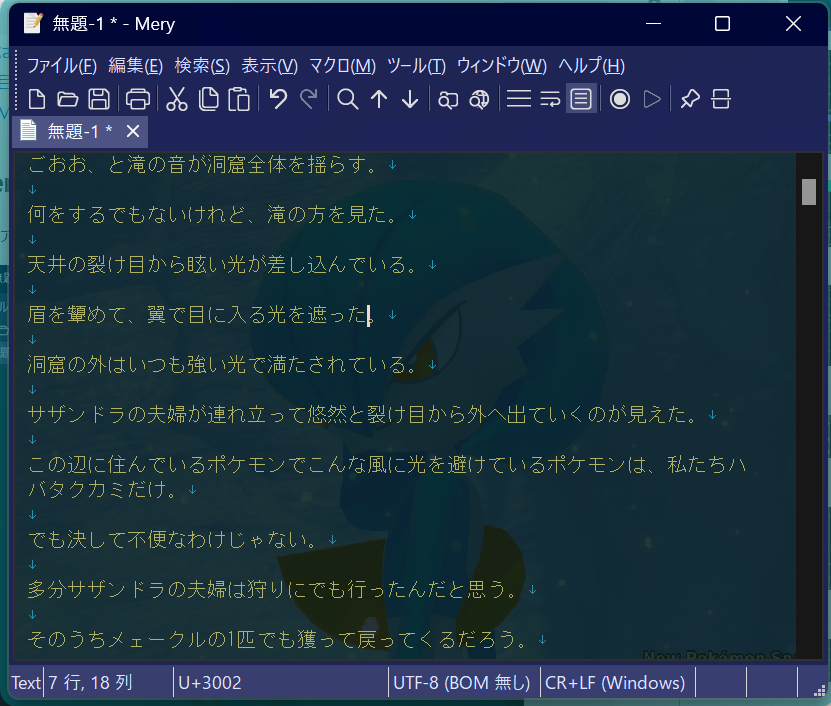
↑僕のカスタマイズ画面
(画像はNewポケモンスナップというゲームで撮ったサーナイトを色加工して色違いにしたやつ)
これだけ見ても
- 文字色が自由に決められる!
- 背景も自由に決められる!
- 背景に画像が設定できる!
あたりから、拡張性が高いことは伝わると思います。
ポイント1:設定ページが見やすい!
メモ帳では我慢できないような輩は、必ず設定画面をいじくりに行くはず。ですよね?
設定ページが見づらいと、いい機能があっても使うまでに至らない。
meryの設定ページはこんな感じ。
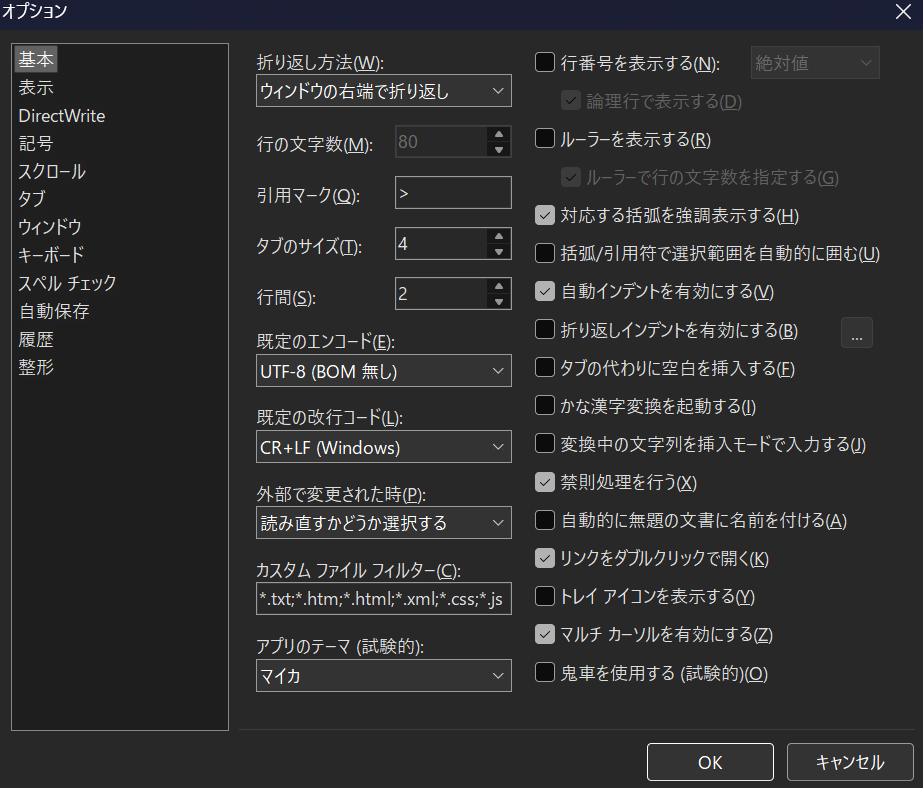
タブ形式なのがかなりみやすい。
ポイント2:表示設定が豊富!
設定のうち、表示のところに進んでみてください。
通常の背景は文字色はもちろん、
リンクの色とか。
半角カタカナだけ色を変えて表示したいとか。
行番号の色変えたいなとか。
そういう細かな痒いところに確実に手が届く設定の豊富さもかなり魅力です。
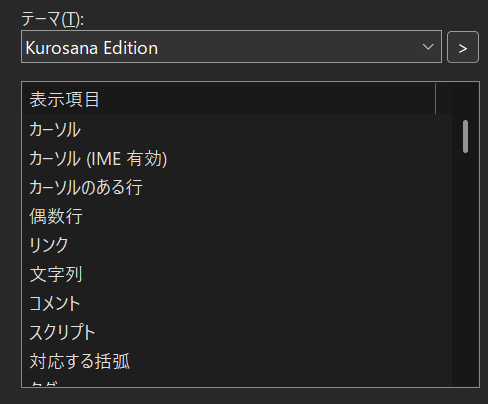
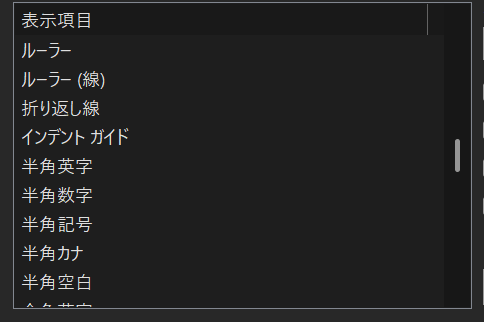
こんなところまで自分で設定していいんですか!?ってなる。
フォントとかも変えられます。
背景設定
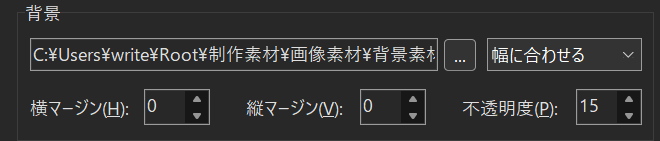
ここに画像を設定すると、背景に画像を使えます。地味ながらうれしい。
恐らく多くの人は「幅に合わせる」の設定を求めているのでご注意。
ポイント3:タブやウインドウの挙動も変更可能
Windowsデフォルトのアプリを使っていると
ウインドウ消したら前のファイルは覚えないでほしい!とか
タブが長すぎて見づらい!とか、細かな文句に対して変更できないのが嫌になりがちです。
Meryはその辺のやりたいこと大体できます。
欲しいと思った機能はもう実装されているがち。
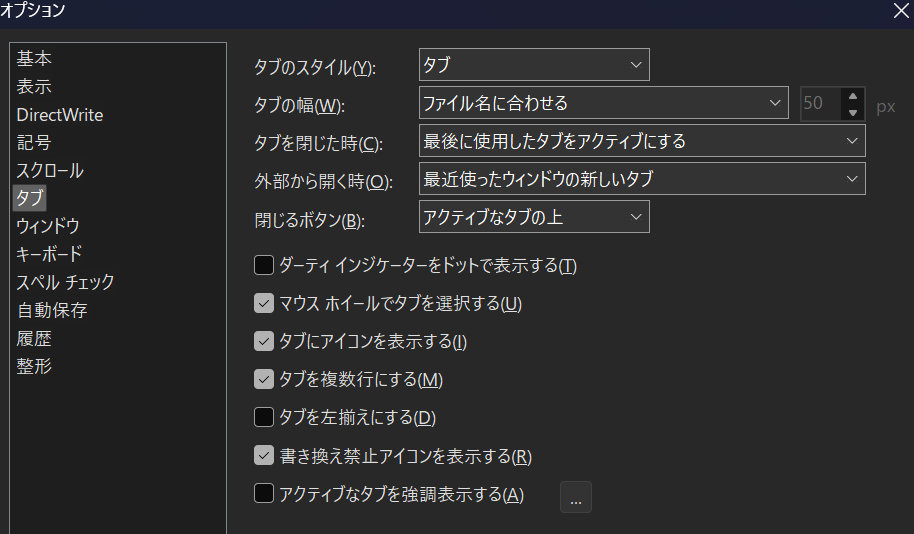
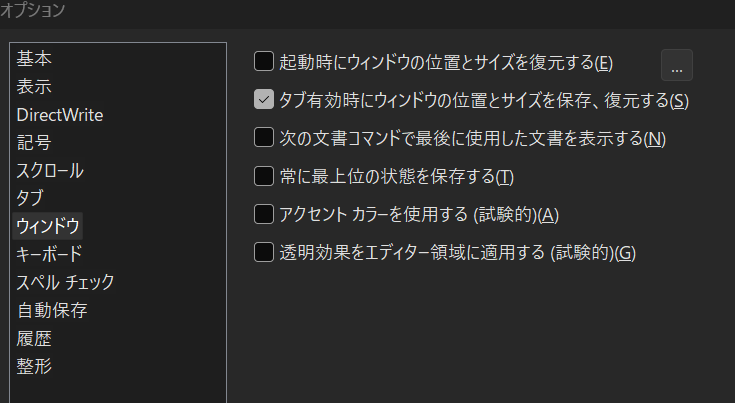
ポイント4:膨大な量のショートカットキー設定
みんなよく使う機能から誰が使うねんみたいな機能まで、全部ショートカット設定できます。
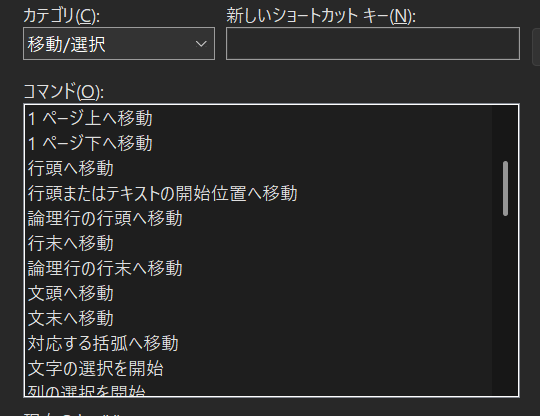
ポイント5:自動保存機能
大事な文章書くなら、地味に嬉しいのが自動保存機能。
ちゃんとあるし、どう保存してほしいかも設定できます。
用途に応じて選びましょう。
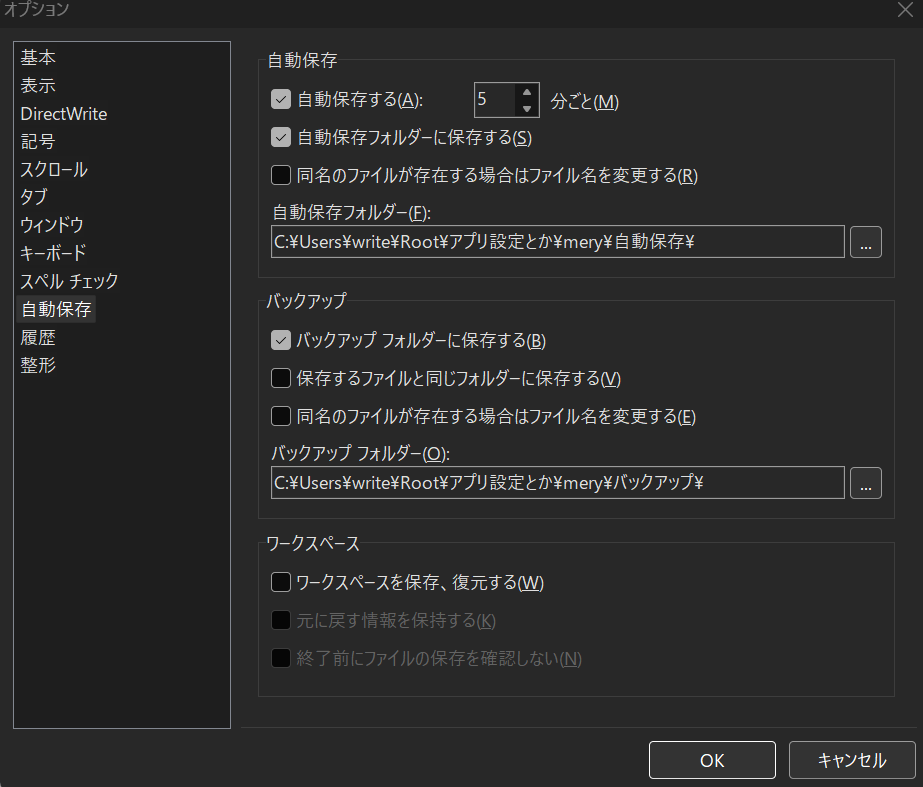
とりあえずメモ帳に近づける設定
デフォルトがこんな感じなんですが、ちょっとごちゃっとしてますよね。
余計なもの色々消しましょう。
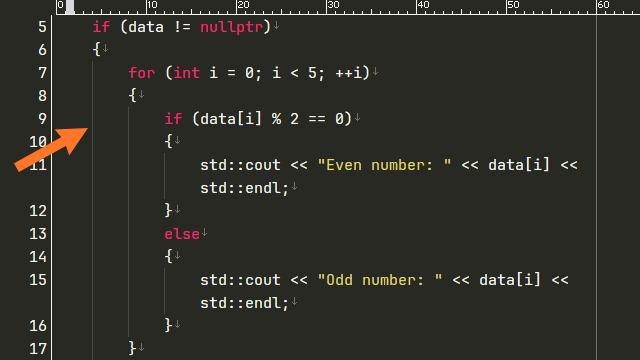
行番号(左のやつ)
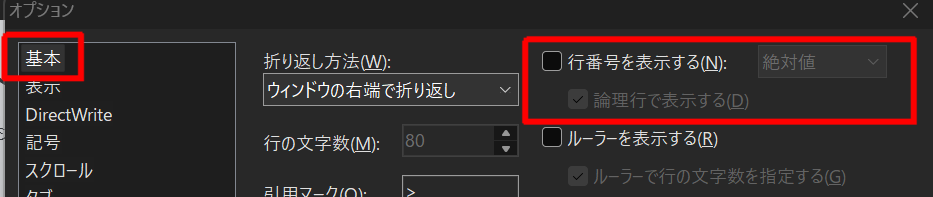
ルーラー(上のやつ)
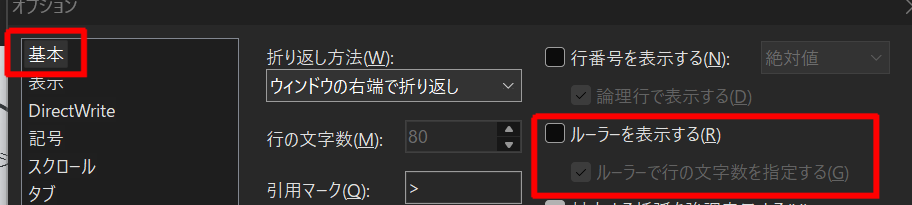
折り返し線(右の線)
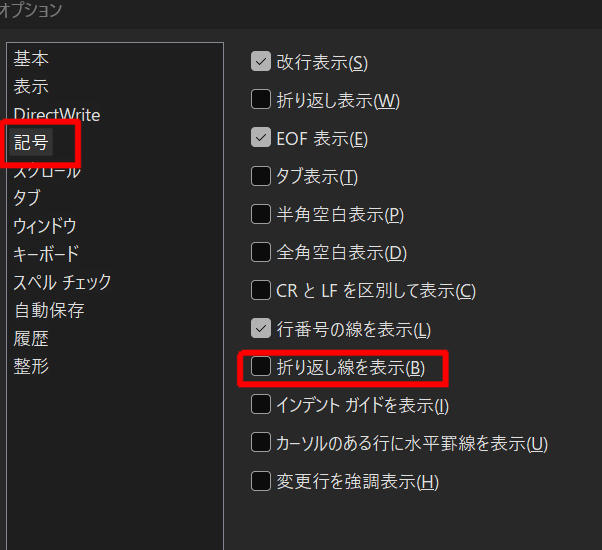
おわりに
カスタマイズ大好きマンには一番いいテキストエディタだと思います。